Avast Antivirus menggunakan beberapa perisai langsung, yang dijuluki Perisai Inti, untuk melindungi komputer Anda dari ancaman berbahaya dalam waktu nyata. Namun Anda masih perlu mengandalkan antarmuka pengguna (UI) Avast sesekali. Tidak hanya memungkinkan Anda melakukan pemindaian intensif untuk menemukan bentuk malware yang tersembunyi, ini juga memungkinkan Anda membuat konfigurasi tentang cara kerja utilitas antivirus.
Namun, UI Antivirus Avast jarang gagal dimuat di Windows 10. Anda mungkin melihat pesan kesalahan berlabel "UI gagal dimuat." Atau, Anda mungkin juga melihat error lain seperti "Maaf, layar kami tidak dimuat" dan "Yah, ini memalukan". Kesalahan ini mungkin menampilkan opsi Layanan Mulai Ulang, tetapi memilih itu sering kali tidak menghasilkan apa-apa.
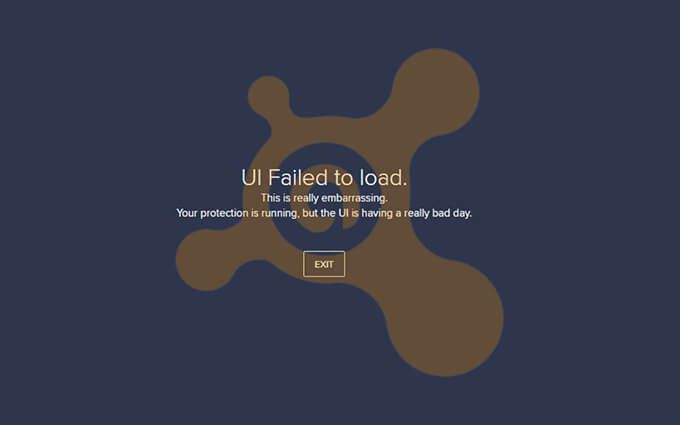
Avast UI umumnya mengalami masalah pemuatan karena konflik dengan Layanan Desktop Jarak Jauh Windows 10. Dalam kebanyakan kasus, konfigurasi ulang fungsionalitas akan memungkinkan antarmuka pengguna memuat dengan benar. Jika tidak, Anda harus mengupdate, memperbaiki, atau menginstal ulang penginstalan Avast.
1. Mulai Ulang Layanan Desktop Jarak Jauh
Avast Antivirus memerlukan Layanan Desktop Jarak Jauh untuk berfungsi di Windows 10. Jika UI Avast gagal muncul, Anda harus mengubah cara Layanan Desktop Jarak Jauh berfungsi secara default.
1. Tekan Windows+ S, ketik layanan, dan pilih Bukauntuk memuat Servicesconsole.
2. Gulir ke bawah dan temukan layanan berlabel Layanan Desktop Jarak Jauh. Kemudian, klik kanan dan pilih Properti.
In_content_1 all: [300x250] / dfp: [640x360]->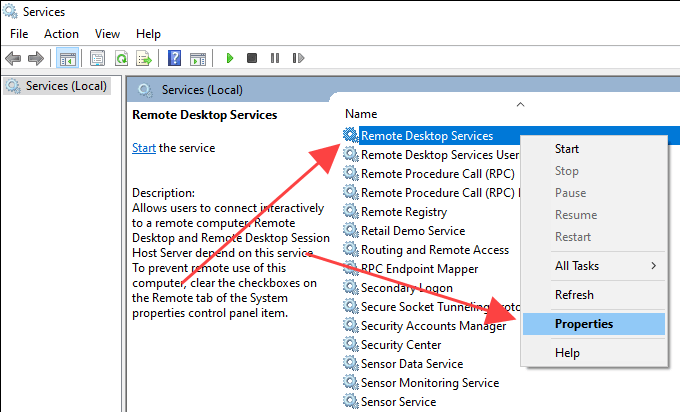
3. Di bawah tab Umum, setel Jenis startupke Otomatis. Kemudian, pilih Mulaiuntuk menyetel Status layananmenjadi Berjalan.
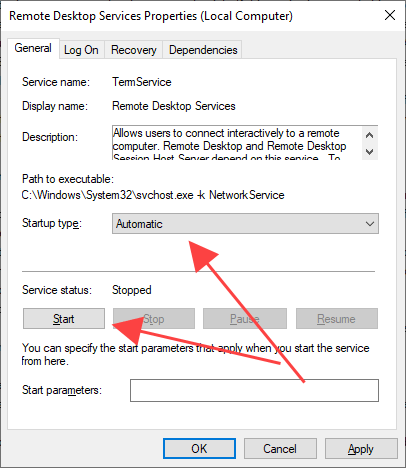
4. Restart komputer Anda.
5. Muat UI Avast dari baki sistem atau menu Mulai.
2. Mulai Ulang Avast Antivirus Service
Avast juga menggunakan layanan latar belakang khusus untuk mengelola cara utilitas antivirus dan Core Shields berfungsi di komputer Anda. Secara default, penginstal Avast mengatur layanan untuk memulai dan berjalan secara otomatis. Namun Anda harus memeriksa ulang dan membuat perubahan apa pun agar sesuai dengan apa yang Anda lihat pada langkah-langkah di bawah ini.
1. Buka konsol Servicesdi Windows 10.
2. Temukan layanan berlabel Avast Antivirus. Lalu, klik kanan dan pilih Properti.
3. Di bawah tab Umum, pastikan bahwa Jenis startupadalah Otomatis. Jika Status layananterbaca sebagai Dihentikan, pilih tombol Mulaiuntuk menjalankan layanan.
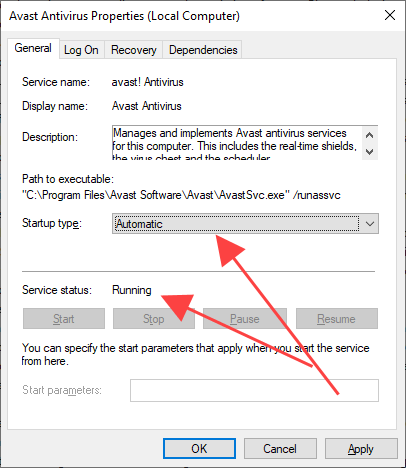
4. Restart komputer Anda.
5. Coba muat UI Antivirus Avast.
3. Perbarui atau Perbaiki Avast
Jika perbaikan di atas gagal memperbaiki UI Avast, Anda harus memperbarui atau memperbaiki Avast Antivirus. Itu akan mengatasi semua bug yang diketahui atau file rusak di balik masalah ini.
1. Tekan Windows+ Xdan pilih Aplikasi dan Fitur.
2. Temukan dan pilih produk Avast Antivirus yang menyebabkan masalah di komputer Anda. Kemudian, pilih Copot Pemasangan.
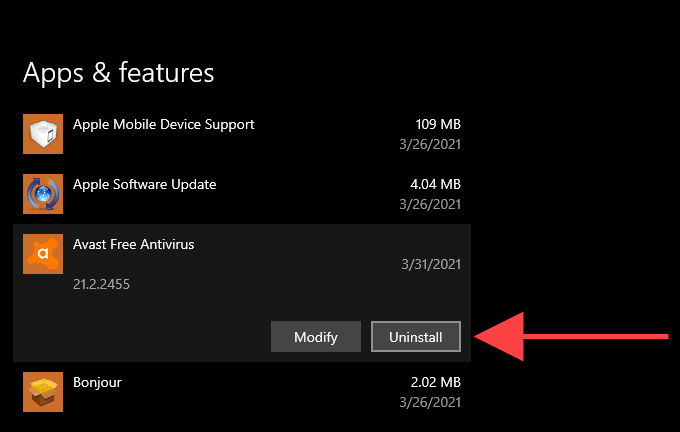
3. Pilih opsi Perbaruidan ikuti semua petunjuk di layar untuk memperbarui program.
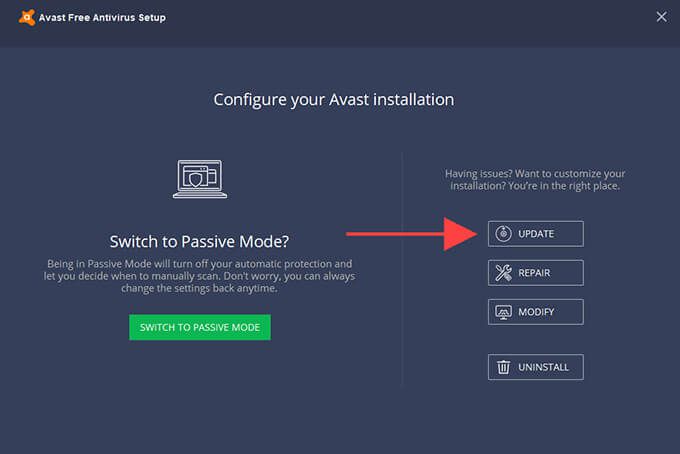
4. Restart komputer Anda dan muat UI Avast.
5. Jika Anda masih terus mengalami masalah yang sama, ikuti langkah 1- 4tetapi pilih opsi Perbaikandi langkah 3.
4. Hapus dan Instal Ulang Avast
Jika memperbarui atau memperbaiki Avast Antivirus tidak membantu, Anda harus menginstalnya kembali di komputer untuk memperbaiki masalah mendasar yang menyebabkan UI mogok. Namun, sebelum Anda melakukannya, Anda harus menghapus semua jejak program. Avast Uninstall Utility akan membantu Anda melakukannya.
Tip:Untuk cara alternatif untuk menghapus Avast Antivirus sepenuhnya, lihat panduan ini tentang mencopot pemasangan Avast Antivirus di Windows 10.
1. Unduh dan jalankan Avast Uninstall Utility.
2. Pilih Yauntuk mem-boot Windows 10 dalam Safe Mode.
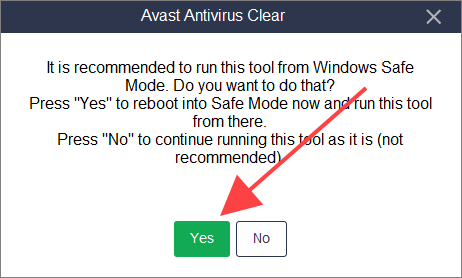
3. Pilih Yalagi untuk mengonfirmasi. Komputer Anda harus restart dan memuat sistem operasi dalam Safe Mode. Avast Uninstall Utility akan terbuka secara otomatis segera setelah itu.
4. Pilih direktori dan produk instalasi Avast.
5. Pilih Copot Pemasangan.
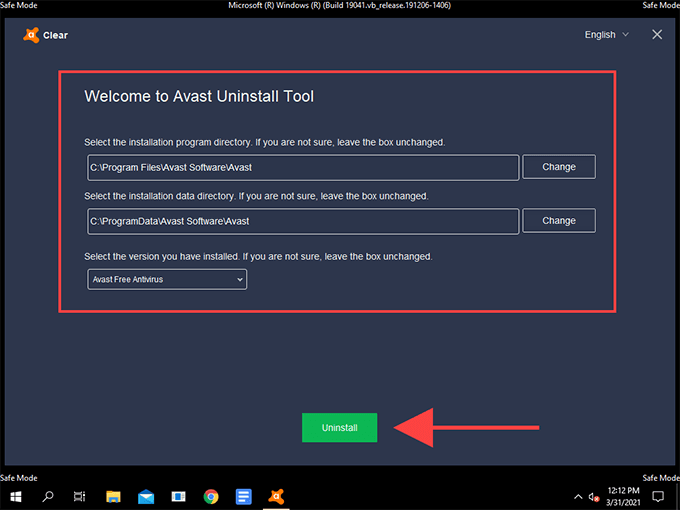
6. Pilih Mulai ulang komputeruntuk mem-boot ulang Windows 10 secara normal.
7. Unduh Penginstal Avast dan jalankan untuk menginstal ulang utilitas anti-malware di komputer Anda. Jika Anda menggunakan Avast versi berbayar, Anda harus masuk ke program untuk mengautentikasinya kembali.
5. Perbarui Windows 10
Jika Avast Antivirus UI terus gagal, Anda harus memperbarui Windows 10 ke versi terbaru. Tindakan tersebut dapat memperbaiki masalah terkait sistem yang mencegah program dimuat di komputer Anda.
Meskipun Avast berfungsi dengan baik, sebaiknya tambal celah dan celah terkait keamanan dengan menjaga Windows 10 tetap aktif. -sampai saat ini.
1. Buka menu Mulaidan pilih Setelan.
2. Pilih Perbarui & Keamanan.
3. Pilih Periksa pembaruandan pilih opsi Unduh dan pasanguntuk memasang pembaruan Windows 10 terbaru
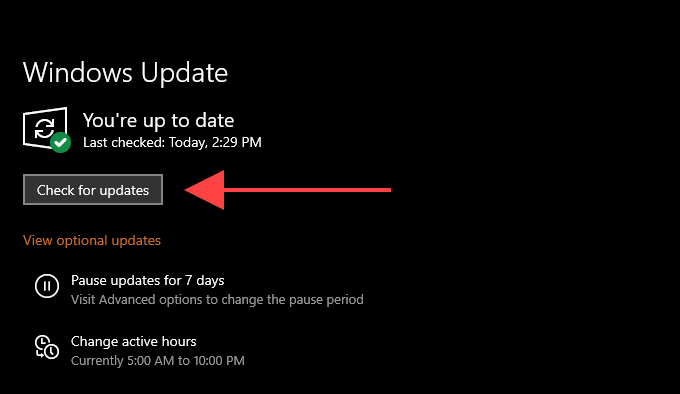
Jika Anda mengalami masalah saat mencoba perbarui Windows 10, berikut ini apa yang harus Anda lakukan untuk memperbaiki Pembaruan Windows.
Lindungi Komputer Anda
Perbaikan di atas seharusnya membantu Anda memuat UI Avast dengan benar. Jika Anda terus mengalami masalah saat menggunakan utilitas antivirus, pertimbangkan untuk beralih ke solusi lain. Selain masalah stabilitas, Avast tidak memiliki rekam jejak yang luar biasa dalam menjaga privasi pengguna juga. Itulah alasan lain mengapa Anda mungkin ingin mencari perlindungan di tempat lain.